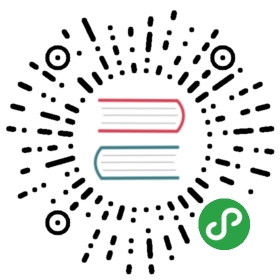Material-UI
Material-UI采用 Material Design风格的React UI组件。
配置环境
首先需要React环境
然后用npm-package安装material-ui的包
npm i material-ui --save
安装依赖的包react-tap-event-plugin
Material-UI使用react-tap-event-plugin来监听touch/tap/click事件,使之得到快速的响应,这个插件是临时的,一旦React的官方发布相应的插件,我们将马上去掉。但是, 在那之前,你一定要在你的应用注入这个插件。
npm i react-tap-event-plugin@^2.0.1 --save
安装Roboto的字体
Material-UI 采用 google Roboto 字体,所以请确保在项目中引入字体。
npm i typeface-roboto --save
引用
import 'typeface-roboto'//导入`roboto`字体import injectTapEventPlugin from 'react-tap-event-plugin'//导入依赖injectTapEventPlugin()//启动时注入(执行)
import MuiThemeProvider from 'material-ui/styles/MuiThemeProvider'//导入主题import RaisedButton from 'material-ui/RaisedButton'//导入需要使用的组件(这里我们使用一个按钮)
使用字体图标时需要引用Material-Design-icon
使用
这里就是简单引用一下,直接到官网去学习。
import React from 'react'import { BrowserRouter,Route,Link } from 'react-router-dom'import Btn from './Btn'import MuiThemeProvider from 'material-ui/styles/MuiThemeProvider'import RaisedButton from 'material-ui/RaisedButton'import AppBar from 'material-ui/AppBar'class App extends React.Component{render(){return(<div><BrowserRouter><MuiThemeProvider><div className="app"><Link to='/btn'>进入Btn</Link><Route path='/btn' component={Btn}/><RaisedButton label="Default" /><AppBar title="Title" iconClassNameRight="muidocs-icon-navigation-expand-more"></AppBar></div></MuiThemeProvider></BrowserRouter></div>)}}export default App